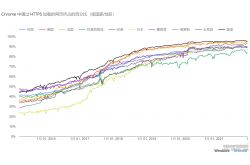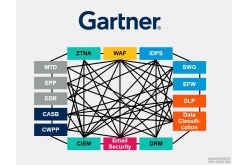直通磁盘作为桌面VM存储时的五个注意事项存储与灾备
VM通常使用虚拟磁盘来存储数据。它仅仅是一些文件来模拟成硬盘、可移动磁盘或CD/DVD-ROM设备。不过,如果把物理设备直接连接到VM,可使其受益。
带有文件系统和格式化完成的磁盘文件的直通磁盘,可直接连接到VM和服务器作为存储资源。这样可以改善VM性能,但同时也为虚拟桌面环境带来一些挑战。例如,服务器的设计默认是为了比桌面计算机支持更多的物理磁盘。为了在现有的主机上运行VM,需要多花些钱升级到8个SATA端口。
如果您要为支持虚拟桌面的VM使用直通盘,下面是几个关于如何利用好该技术的关键点。
不要忽略磁盘本身
直通磁盘通过消除文件系统的虚拟抽象层来提升VM的性能。取代跟被宿主机管理的某个文件协同的方式,VM直接跟磁盘交互。这意味着对快速磁盘的需求提升了。使用7200RPM或更高转速的磁盘可以匹配您所使用高速通道的转发速率(例如 SATA 6.0 GB/s)。
如果允许,甚至可以通过购买固态磁盘达到性能的爆发。不过,您不能而且不应该使用USB接口的闪存来存储桌面VM。
请不要使用USB或火线
您可通过SATA、iSCSi或FC通道连接直通磁盘。多数桌面只有前两种接口(通常仅仅支持SATA)。考虑各种因素,我们不建议甚至是不支持,通过USB或火线来连接直通磁盘,包括这些驱动器的性能、通道性能的限制以及突发连接中断的高可能性。
保持直通磁盘的独立性
考虑保持直通磁盘不可被宿主机访问——仅可以被所分配的VM使用。
换句话说,除非你有足够的理由,比如需要大批量地迁移数据进出驱动器,千万不要通过VM来操纵直通盘。通常要在VM完全关闭的情况下操作。否则,您可能面临直通盘内数据不一致的风险。
考虑到这些,不要把直通盘用于任何直连VM之外的工作。不要把宿主机使用的程序数据或应用放到该磁盘上,因为这样会导致VM无法锁定磁盘为专属盘(另外要注意到在某些系统上,直通磁盘可能无法正确工作,除非VM的宿主机应用运行于更高级别的权限)。
尤其是不要改变或格式化直通磁盘的分区;这样做您很可能需要卸载直通盘,然后作为全新的磁盘重新挂载到VM上。
时刻注意VM的宿主机
每种VM的宿主机系统对直通盘的处理方式都不同。提前了解这些内容可以帮助您解决问题。
例如,VMware Workstation对直通盘(VMware称为独立磁盘)的快照做了特别处理,因为快照不包含直通盘在内。对直通盘的所有更改被直接写入到磁盘,或者在VM关机时被抛弃,或者恢复到快照状态。后一种模式对于您希望使用VM直通盘内的内容时非常有效,但是只是一种临时方法,不能涉及底层的数据。
如果您不了解该选项是否可行,就需要面临在使用磁盘前先进行备份的麻烦。
当心启动问题
把其它主机的启动盘作为直通盘可能是最为复杂的。
OS的安装(尤其是Windows),如果安装所在的硬件层和启动所在的硬件层之间发生了突然的改变,情况会变得很复杂。当然可以暂时规避这些问题(例如使用Windows的Sysprep工具),但是您确实有需要的时候,也只是把系统磁盘分给VM。要想正确启动所包含的额外工作可能让人头疼,所在只在必要的时候才这么做。
对桌面VM使用直通盘的主要原因可能是很复杂的,而相比运行同样VM的服务器而言,这种做法对桌面系统的计算能力改善甚微。更多的是在桌面系统中,很容易和您使用VM的方式发生冲突。直通磁盘使这个过程更为复杂,这使得您更有必要对如何使用桌面系统加以关注。